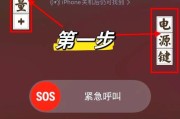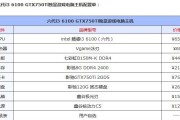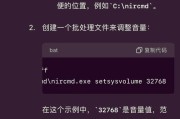在使用电脑的过程中,我们经常遇到一些令人困扰的问题,比如电脑开机后不久便自动关机。这种情况不仅影响工作效率,还可能对电脑硬件造成损害。本文将带领您一起深入剖析电脑开机后快速关机的问题,并提供一系列实际可行的解决方案。
电脑开机后快速关机的原因
在着手解决问题之前,我们需要了解导致电脑开机后不久便快速关机的根本原因。通常有以下几个方面:
1.硬件故障:如电源供应不足、CPU过热、内存条或硬盘故障等。
2.系统问题:操作系统文件损坏或系统设置不当。
3.启动程序过多或驱动程序不兼容:一些启动项或驱动程序可能与系统发生冲突,导致自动关机。
4.电源管理设置错误:错误的电源配置也可能导致自动关机。
5.电磁干扰:家庭或办公环境中的电磁干扰有时也会造成这类问题。

电脑开机后快速关机的诊断方法
在解决电脑快速关机问题之前,合理诊断是必不可少的步骤。以下是一些诊断方法:
1.检查电源连接:确保所有的电源线和适配器都正确连接且供电稳定。
2.监测温度:使用监控软件检查CPU和其他关键硬件是否过热。
3.内存检测:运行内存检查工具,如Windows内置的memtest。
4.系统日志分析:查看系统事件查看器中的日志,找出可能的错误和警告。
5.清理启动项:使用系统配置工具清理不必要的启动程序。
6.更新驱动与系统:检查并安装最新的驱动更新和系统补丁。

解决电脑开机后快速关机的步骤
1.检查硬件
更换或增加电源:若电源供应不稳定,考虑更换电源或增加额外电源供应。
清理散热系统:清除散热器和风扇上的积灰,确保散热效率。
2.软件层面的处理
运行系统检查工具:使用系统自带的工具,如chkdsk命令检查文件系统。
调整电源管理设置:进入电源选项,调整为“高性能”或“平衡”模式。
卸载不需要的启动项:使用任务管理器禁用不必要的启动程序。
更新系统和驱动程序:定期检查Windows更新和硬件驱动更新。
3.高级故障排除
修复操作系统:使用Windows安装介质启动电脑,并尝试“修复您的电脑”选项。
系统还原:如果问题出现在最近的系统或驱动更新后,使用系统还原功能回退到之前的状态。
硬件诊断:对于硬件问题,可能需要使用专门的硬件故障诊断工具或请专业人员检查。

扩展知识:防范措施与保养技巧
为了预防电脑开机后快速关机的问题,您可以做到以下几点:
1.定期清洁电脑内部:定期打开电脑机箱,使用压缩空气清除灰尘。
2.合理配置系统设置:不要将系统设置在极端的电源管理模式,保持良好的使用和电源管理习惯。
3.安装稳压器:如果您居住或工作的环境电压不稳定,安装稳压器以防电源问题。
4.使用UPS不间断电源:在停电或电压突变时保护电脑数据不丢失。
结语
电脑开机后快速关机的问题虽然令人头痛,但通常都是由可解决的原因引起的。无论是硬件问题还是软件设置不当,通过细致的检查和正确的处理方法,大多数情况都能得到有效解决。希望本文提供的诊断方法和解决方案能够帮助您应对这一难题,使您的电脑重新恢复到快速稳定的运行状态。
标签: #电脑